El acceso remoto a ordenadores es una de las herramientas modernas que más utilidades tienen en diferentes ámbitos, desde el laboral hasta para el mantenimiento de ordenadores a distancia. Hoy en día contamos con varias aplicaciones que permiten el acceso remoto de ordenador a ordenador o incluso desde nuestro teléfono al ordenador.
Muchos sistemas operativos actuales cuentan con función de acceso remoto de forma nativa. Los accesos remotos son una manera bastante práctica de gestionar los archivos locales de tu ordenador desde la distancia y son perfectos para aquellos que tienen ordenadores de escritorios.
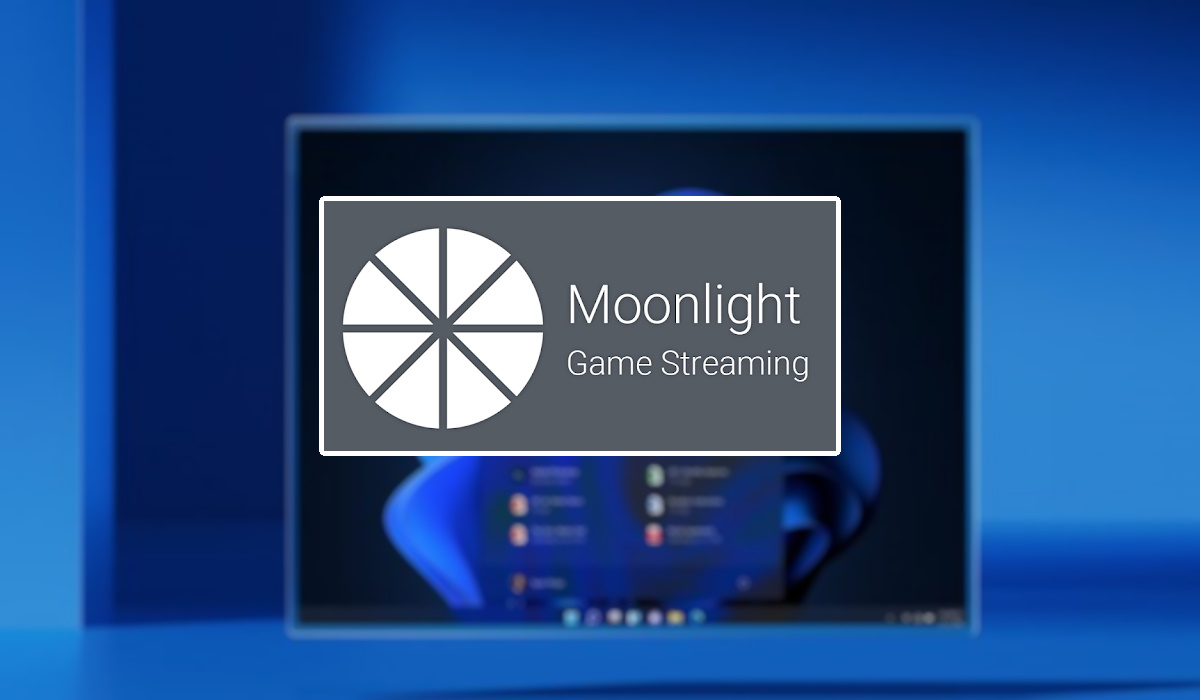
Entre las diferentes herramientas de escritorio remoto disponibles para los usuarios podemos encontrar programas bastante conocidos entre los usuarios, por ejemplo tenemos aplicaciones como TeamViewer y VNC Connect, Chrome también tiene una opción para escritorio remoto y están las funciones nativas de los sistemas operativos Windows y macOS.
Moonlight, por otro lado se trata de una herramienta parecida, pero orientada a los video juegos, su función principal es permitir al usuario acceder a los juego en su ordenador desde cualquier lugar con una conexión a internet y sin necesidad de tener su ordenador presente, pero hay mucho más.
Mediante una sencilla configuración podemos utilizar Moonlight no solo con los juegos. Tras ser configurado correctamente, la aplicación nos puede permitir tener acceso remoto a nuestro ordenador para poder manipularlo a la distancia, y realizar en él cualquier función requerida además de su utilidad especial en el gaming.
Conozcamos a Moonlight ¿Qué es?
Moonlight es un proyecto de streaming para juego, como mencionamos antes. Además de lo anterior, Moonlight es un servicio de fuente abierta que puede ser descargado de manera gratuita para cualquiera que desea utilizarlo.
Se trata de uno de los servicios de streaming de juegos top en el mundo, contando con la validación de muchísimos usuarios que dicen que su calidad es increíblemente alta, y es una de las plataformas de este tipo más populares que hay por esta razón.
Los desarrolladores de la aplicación la han dotado con un soporte para el streaming que llega hasta 4K y con un ratio de FPS que puede llegar a los 120. Los usuarios de Moonlight consideran que la función principal de la app es completada de forma impecable y son cada vez más los que la utilizan.
Moonlight y Sunshine
Si bien Moonlight te permite acceder a tu computador de manera remota, este servicio tiene un requisito básico: Para poder disfrutar de la experiencia el usuario debe adquirir o tener ya en su posesión una tarjeta gráfica dedicada de marca NVIDIA.
La razón para esto es que Moonlight basa su funcionamiento en un protocolo de la marca de tarjetas gráficas llamado NVIDIA Gamestream.
Lo que esto hace es básicamente permitirnos a nosotros disfrutar de los juegos sin que necesitemos un Shield TV. Si ya tienes en tu poder una tarjeta gráfica NVIDIA eso quiere decir que no necesitas nada más para disfrutar de la calidad de Moonlight.
En el caso opuesto de que no tengas una tarjeta NVIDIA, es donde el otro proyecto del equipo de Moonlight entraría en juego más adelante.
Sunshine, es un proyecto en fase de desarrollo por parte del equipo de Moonlight. El propósito de Sunshine sería el de extender las mismas posibilidades de su hermano mayor a usuarios que no dispongan de una tarjeta gráfica NVIDIA, siendo este, compatible con AMD o Intel, sin embargo, se sabe que Sunshine sigue recibiendo retoques de optimización y aún no está listo para brillar.
Configuración del equipo para usar Moonlight
Ahora que ya conoces a Moonlight, su función principal e incluso hablamos un poco de Sunshine, sólo nos queda ver como configurar la aplicación para que además de ser un servicio de streaming para juegos, sirva también como una aplicación de escritorio remoto.
La computadora que servirá de anfitriona no requiere realmente ninguna descarga adicional para este proceso, como mencionamos antes solo necesitas de una tarjeta de video dedicada NVIDIA.
El usuario tiene que ir a NVIDIA GeForce Experience y entrar en el apartado de configuración, a partir de ahí activar la opción Gamestream desde la ventana de «Shield» y dentro de esta sección es donde normalmente se colocarían los juegos que quieres ejecutar con Moonlight.
Utilizar Moonlight para acceder al escritorio del equipo
Si quieres usar Moonlight como un acceso remoto para el escritorio de tu computador en cualquier lugar, ve a tu dispositivo y en la sección de Gamestream debes añadir el proceso {msttsc.exe} del sistema operativo Windows, para acceder a este proceso debes seguir la siguiente ruta de ubicación: C:\Windows\System32\mstsc.exe.
Una vez hecho esto, solo resta nombrarlo, con poner algo sencillo como “escritorio” debería bastar en este caso.
Una vez realizado este proceso, le estaríamos indicando a Moonlight que es lo que debe mostrar en streaming es precisamente el escritorio de nuestro ordenador en su totalidad. Cabe acotar que mediante este proceso realmente no se ejecuta el comando .exe que acabamos de instalar si no que le decimos a la aplicación “que nos muestre lo que dicho comando ejecuta” que vendría a ser el mismo escritorio.














































Comentarios!